– "Hoe keer ik terug naar Schijfhulpprogramma op mijn Mac nadat ik de hele schijf heb gewist (niet alleen de opstartschijf) wanneer Internet Recovery op Mac vastloopt en geen verbinding lijkt te maken met de servers van Apple?"
– "Ik heb verwijzingen naar 'Internet Recovery' gezien en vraag me af of het eenvoudig genoeg is om thuis te doen. Maar ik heb de vraag of mijn foto's en andere bestanden worden verwijderd als ik OS X opnieuw installeer met Internet Recovery op een Mac?"
– "Het probleem is dat Internet Recovery niet werkt. Er gebeurt niets zonder voortgangsbalk en er is niets over, ook al heb ik dit geprobeerd met/zonder de Ethernet-kabel aangesloten."
Van bovenstaande vragen is het gemakkelijk om het onderwerp van dit artikel te achterhalen, dat is de definitie van internetherstel en de juiste stappen om de internetherstelmodus te betreden. Als u als volgt werkt, zal de kans op problemen met de Mac-herstelmodus niet werken en de fout Internetherstel veel verminderen.
Dus wees geduldig en lees dit artikel enkele minuten, wat u misschien veel kan helpen om erachter te komen wat Mac Internet Recovery is. Daarna is het gemakkelijker om uw Mac in de modus Internet Recovery zelf te starten.
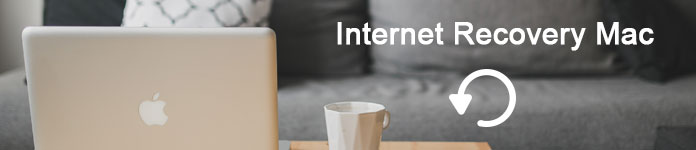
- Deel 1. Wat is Internet Recovery Mac
- Deel 2. Hoe internetterugwinning op Mac in te voeren
- Deel 3. Veelgestelde vragen over internetherstel op Mac
Deel 1. Wat is Internet Recovery Mac
Om te beginnen is het belangrijk om te weten wat Internet Recovery op een Mac is. Internet Recovery is een internetversie van Mac-herstelmodus, dat hersteltools laadt van de servers van Apple.
Om specifieker te zijn, stelt de Mac Internet Recovery-modus u in staat om de OS X-versie die in de fabriek vooraf was geladen vanaf het moment van aankoop opnieuw te installeren. U kunt OS X opnieuw installeren met Internet Recovery om problemen met de opstartschijf van uw Mac op te lossen, Mac is bevroren, Mac zwart scherm, etc.
Dus wanneer en waarom zou u uw Mac opnieuw moeten installeren met behulp van de Internet Recovery-modus in plaats van de standaard herstelmodus?
Welnu, wanneer u de herinstallatie moet uitvoeren zonder de OS-schijf mee te nemen, dan kunt u de Mac Internet Recovery-modus starten om onmiddellijk te starten. En het is niet nodig om de afzonderlijke besturingssysteembestanden te downloaden.
Het hele proces is eenvoudig te bedienen. Hier zijn enkele veelgestelde vragen over Mac Internet Recovery.
Deel 2. Hoe internetherstel Mac binnen te gaan
Nu is het tijd om Internet Recovery te openen en de nieuwste compatibele versie op uw Mac-computer te installeren.
Hier zijn de stappen om de Internet Recovery Mac-modus te openen.
Stap 1. Start internetherstel op een Mac
Kies "Opnieuw opstarten" of "Stroomvoorziening" in het "Apple" -menu op uw Mac-computer. Tijdens het herstarten kunt u de toetsen "Command", "Option" en "R" tegelijkertijd ingedrukt houden totdat de geanimeerde wereldbol verschijnt. Er wordt een melding weergegeven met de melding "Internetherstel starten. Dit kan even duren.".
Opmerking: gebruik het ingebouwde toetsenbord als u een Mac-notebook gebruikt.
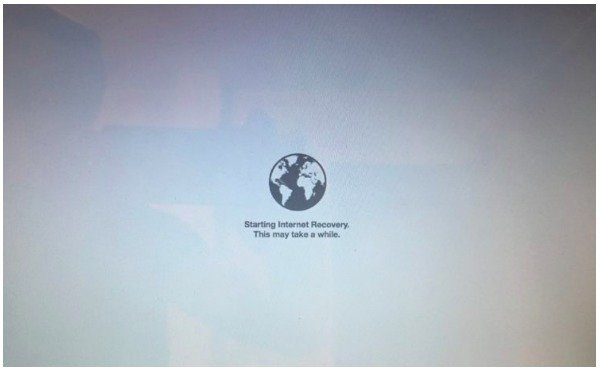
Stap 2. Verbinden met het internet
Wanneer een Wi-Fi-menu verschijnt, kiest u het beschikbare Wi-Fi-netwerk uit het vervolgkeuzemenu. Omdat de internetverbinding een belangrijke rol speelt voor Internet Recovery om de hersteltools van de servers van Apple te laden.

Mogelijk moet u uw wachtwoord invoeren in plaats van rechtstreeks naar de Wi-Fi-pagina te gaan. Doe gewoon wat het zegt en druk op "Enter" op het toetsenbord om verder te gaan.
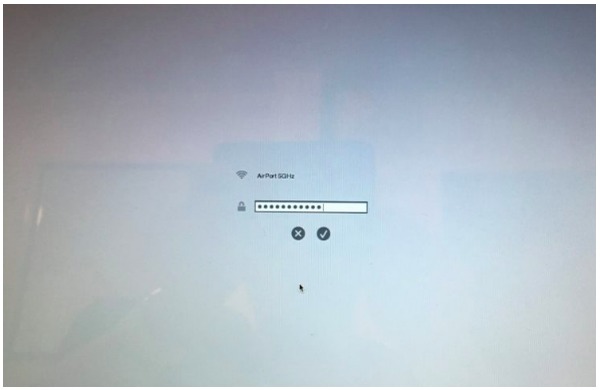
Opmerking: voor Internet Recovery Mac Ethernet-gebruikers is het niet nodig om verbinding te maken met een Wi-Fi-netwerk.
Stap 3. Wacht tot de herinstallatie van de Internet Recovery Mac is voltooid
Daarna zal uw Mac-computer een afbeelding van een herstelsysteem gaan downloaden en de versie van OS X automatisch opnieuw installeren. Het duurt enkele minuten tot enkele uren om te voltooien, wat afhankelijk is van uw internetverbinding. U kunt dus beter uw Mac aansluiten op een voedingsadapter.
Anders zal uw Mac OS geen sap meer hebben terwijl het Internet Recovery nog steeds aan het laden is.
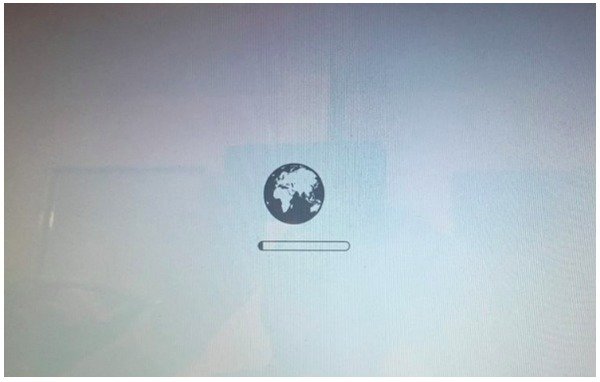
Ten slotte kunt u "Herinstall OS X" kiezen in het venster OS X Utilities. Verder kunt u ook herstel uw Mac-computer vanaf een Time Machine-back-up, of herstel of verwijder een schijf met Schijfhulpprogramma om schijffouten op te lossen.
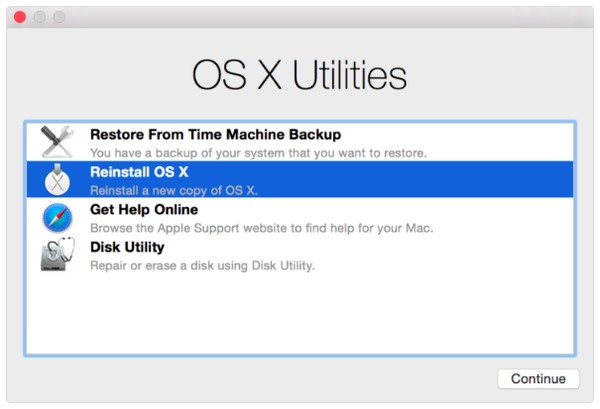
Als de Mac-herstelmodus vastzit of niet werkt, kunt u Startup Manager gebruiken om uw computer vanaf elk extern opslagstation of aangesloten station opnieuw op te starten met een opstartbare kopie van OS X naar binnen.
Mis het niet: Beste iPhone Backup Extractor voor Mac
Deel 3. Veelgestelde vragen over internetherstel op Mac
1. Hoe lang duurt het herstellen van internet?
U moet DHCP op Wi-Fi of een Ethernet-netwerk gebruiken om macOS 11 opnieuw te installeren. Eigenlijk hangt het af van de snelheid van uw draadloze netwerk. Het duurt langer, vooral als uw internetverbinding slecht is.
2. Wat moet ik doen als de Mac niet opstart in de herstelmodus?
Zoek een andere Mac-computer en download het doel-mac-besturingssysteem in DMG-indeling. Gebruik later het schijfhulpprogramma op de andere Mac om het besturingssysteem op een externe harde schijf te zetten (ten minste 8GB). Start je MacBook-computer op met die harde schijf en installeer vervolgens het nieuwe besturingssysteem met succes.
3. Wat moet ik doen voordat ik Internet Recovery op Mac start?
Het belangrijkste dat u moet doen, is een back-up van de Mac maken. U kunt de Time Machine-functie gebruiken om een back-up van uw Mac te maken.
4. Onder welke omstandigheden kan ik de Mac herstellen vanaf een internetmachine?
Om dat te doen, moet u voor twee dingen zorgen. Een daarvan is dat u een back-up heeft gemaakt voordat u problemen invoert. De andere is dat u de herstelmodus op uw Mac kunt openen.
Met bovenstaande methoden om Mac OS X / 11 opnieuw te installeren en iOS-apparaten te herstellen, kunt u het probleem eenvoudig en snel oplossen. Als je Mac Internet Recovery nog steeds niet werkt en gerelateerde problemen hebt, laat dan je berichten hieronder achter. En u kunt ook uw ideeën delen als er een betere oplossing is om de Mac op te starten in de modus Internetherstel.




